MSI가 저에게 시련을 안겨 주었습니다. MSI MP242L850 IPS 100 시력보호 모니터를 리뷰하면서 https://gigglehd.com/gg/17141245 '모니터가 10만 원 밖에 안 한다(사실)' '충동구매를 하고 할 뻔했다(반쯤은 사실)' 등의 호들갑을 떨었는데요. 이번에는 그때 그 스펙과 기능 그대로 다른 모니터가 나왔거든요. 스펙이 그대로인데 다른 모니터라니, 뭐가 다르냐면 화면 크기가 다릅니다. 23.8인치라 쓰고 편의를 위해 24인치라 부르는 크기에서 24.5인치에 25인치라 할 수 있는 크기로 확장됐거든요. 그렇다고 화면이 커진 만큼 가격이 더 붙었냐면 그것도 아닙니다. 여전히 10만 원도 채 되지 않는 가격에 살 수 있습니다. 그러니까 전에 24인치 모델 가지고 싸다며 호들갑을 떨었던 게 좀 민망해져 버렸네요. 더 싼 모델이 바로 나와버렸으니까요.
MSI MP252L850 IPS 100 시력보호는 25인치 급의 화면을 지닌 모니터입니다. 전체적인 크기는 기존의 24인치 모니터와 거의 같지만 베젤 크기를 최소화하고 디자인을 최적화해서, 화면 크기를 늘렸음에도 불구하고 차지하는 공간은 24인치 모델과 별 다를 게 없습니다. 그래서 한정된 공간 안에서 가장 큰 화면을 제공하는 모니터입니다. 또 가격이 저렴해 부담 없이 살 수 있는 제품이기도 합니다. 그러면서도 MSI 모니터의 뛰어난 스펙들은 그대로 제공합니다. 풀HD의 무난한 해상도에 100Hz의 주사율로 부드러운 화면을 보여주며 1ms의 응답 속도를 지녀 게이밍 모니터에 버금가는 성능을 갖췄습니다. Eye-Q 체크 기능을 제공해 자세를 교정하고 눈 건강을 체크하며, 아이에그로 시력 보호 기능들은 눈의 피로를 줄여주고 보호해 줍니다.
| 제품명 | MSI MP252L850 IPS 100 시력보호 |
| 패널 종류 | IPS |
| 표면 코팅 처리 | 안티 글레어(저반사 코팅) |
| 화면 크기 | 25인치(62.23cm), 16:9 비율 |
| 가시 화면 영역 | 543.744x302.616mm |
| 권장 해상도 | 1920x1080(FHD) |
| 픽셀 피치 | 0.2832mm |
| 최대 표시 색상 | 1670만 컬러 |
| 명암비 | 1300:1 |
| 곡률 | 평면 |
| 색재현율 | sRGB 100%(CIE 1976) |
| 밝기 | 250cd/m2 |
| 응답 속도 | 1ms |
| 시야각 | 상하/좌우 178도 |
| 리프레시율 | 100Hz |
| 부가 기능 | 어댑티브 싱크 HDR 프레임리스 디자인 |
| OSD 기능 | 플리커 프리, 블루라이트 감소 5방향 OSD 조작 버튼 MSI 파워 링크 Eye-Q 체크 |
| 스탠드 기능 | -3.5~21.5도 각도 조절(틸트) |
| 입/출력 단자 | DP 1.2a x1(1920x1080 100Hz) HDMI 1.4b x2(1920x1080 100Hz) 3.5mm 오디오 출력 |
| 전원 공급 | 소비 전력 14W, 외장 어댑터, 12V 2A, 100-240V |
| 크기 | 스탠드 포함 560x397x174mm |
| 무게 | 3.8kg |
| 베사 마운트 | 없음 |
| 참고 | https://prod.danawa.com/info/?pcode=75657947 |
| 가격 |
95,000원(2025년 3월 다나와 최저가 기준) |
친환경을 실천하는 MSI
MSI MP252L850 IPS 100 시력보호는 포장에 스티로폼을 쓰지 않았고, 재활용이 상대적으로 쉬운 종이와 비닐 등의 재질만 사용했습니다. 친환경이라고 말로만 떠드는 게 아니라 몸소 실천하는 제품이지요. 조립도 쉽고 간단합니다. 25인치로 크지 않고, 무게도 가볍기에 굳이 묵직한 스탠드를 쓸 필요가 없고요. 귀찮게 나사를 일일이 조일 필요 없이 간단한 플라스틱 고정 장치만으로도 충분히 튼튼하게 지탱이 됩니다. 구성품은 설명서와 HDMI 케이블, 외장형 전원 어댑터를 제공합니다.
자세히 보기
제품 박스
스티로폼을 사용하지 않은 친환경 포장
스탠드 기둥와 받침대, HDMI 케이블, 전원 어댑터, 설명서
외장형 전원 어댑터.
모니터 본체
기둥은 플라스틱이지만 모니터의 무게를 지탱하는 연결 부위는 금속입니다. 이걸 구멍에 맞춰서 끼워주고
받침대를 기둥에 끼워줍니다. 오각형 기둥이라서 받침대를 잘못 끼울 일은 없습니다.
기둥 위의 버튼을 누르고 당기면 빠집니다.
받침대 곳곳에 미끄럼 방지 패드를 붙였습니다.
가장 단순하고 실용적인 디자인
이 모니터의 디자인은 굳이 뭘 더하고 뺄 것이 없는 단순한 구성을 지녔습니다. 화면의 크기는 24.5인치지만 모든 면의 베젤을 줄여서 평범한 24인치 급 모니터와 전체 크기는 비슷합니다. 전면 하단의 MSI 로고 외에는 오직 화면만 보이다보니 특별히 설명할 것이 없네요. 스탠드는 -3.5~21.5도의 각도 조절인 틸트 기능을 제공하며, 스탠드 기둥과 받침대 뒷면에는 지저분한 케이블을 정리할 플라스틱 고리가 있습니다. 뒷면에 달린 확장 포트는 DP가 1개, HDMI가 1개이며 모두 1920x1080 100Hz의 모니터 최대 스펙대로 출력을 지원합니다. 또 3.5mm 오디오 단자로 사운드 출력이 가능합니다. 전원 공급은 외장 어댑터를 사용해 모니터의 두께를 최대한으로 줄였으며, OSD 조작과 전원 버튼은 5방향 OSD 버튼에 합쳐 깔끔한 구성을 자랑합니다.
자세히 보기
MSI MP252L850 IPS 100 시력보호입니다.
정면에서. 하단 MSI 로고를 빼면 아무것도 없는 단순한 디자인입니다.
24.5인치 크기의 화면
좁은 베젤 덕분에 24인치 모니터와 비슷한 크기에 25인치 화면을 넣을 수 있었습니다.
하단 MSI 로고
버튼은 모니터 뒷면에 있습니다.

스탠드에서 제공하는 각도 조절 기능
뒷면입니다.
상단 MSI 로고
프로 시리즈 로고와 켄싱턴 락
제품 정보, OSD 조작/전원 버튼, 전원 단자, 3.5mm 사운드 출력, DP 포트, HDMI 포트.
스탠드 기둥과 받침대에는 케이블 정리를 도와주는 플라스틱 가이드가 있습니다.
거의 게이밍 모니터 급 화면
생긴걸로 보나 스펙으로 보나 게이밍 모니터는 아니지만, 그렇다고 해서 평범한 모니터와 똑같이 취급하기에는 섭섭한 스펙을 제공합니다. 24.5인치 크기의 화면에서 1920x1080 해상도를 표시해 여느 24인치 모니터보다 조금 더 크게 화면을 표시합니다. 주사율은 100Hz로 게이밍 모니터에 버금가는 부드러운 화면을 보여줍니다. 평범한 문서 작업이라고 해서 부드러운 화면을 쓰지 말라는 법은 없잖아요? 가격이 문제라서 그렇지 주사율은 높을수록 좋지요. 다른 스펙은 평범한 IPS 패널 모니터다운 성능을 보여줍니다. 밝기는 최대 250cd/m2로 보급형 모니터에서 흔히 볼 수 있는 값이며, 시야각은 상하좌우 178도, 명암비는 1300:1입니다. 또 응답 속도를 1ms로 억제해 잔상을 줄였으며 HDR 영상에 최적화된 HDR 모드를 쓸 수 있습니다.
자세히 보기

1920x1080 100Hz 출력
100Hz 게임 테스트, 100Hz UFO 테스트, 플리커 프리(밝기를 낮춰도 화면이 깜빡이지 않음), 티어링, VRR, 프레임 스킵, MPRT(보간 프레임을 삽입해 부드럽게 화면을 표시), HDR 모드 테스트 영상.
1920x1080 해상도
RGB LED 픽셀
명암 표현
색상 표현
가독성 테스트
상하 시야각
좌우 시야각
사진 표시
영상 재생


HDR 모드 지원

노트북을 연결해 측정한 간이 인풋랙 테스트. 두 화면의 숫자에 차이가 없을수록 인풋랙이 낮습니다.

밝기 설정에 따른 전력 사용량 변화
10만 원에 이 정도면 어디인가
스파이더를 사용한 화면 테스트에서는 평범하고 무난함 그 자체의 화면을 보여주었습니다. 이게 고가의 전문가용 모니터나 어지간한 게이밍 모니터만 하더라도 밋밋하다는 말을 들었을 텐데요. 10만 원 짜리 모니터에서 이 정도 화면이라고 생각한다면 대단히 준수하고 최선을 다한게 아닌가 싶네요. 색 영역은 sRGB의 96%로 100%까진 아니지만, 제대로 된 색을 볼 수 없는 싸구려 노트북의 화면과 비교하면 매우 훌륭한 편이고요. 감마도 표준에 거의 근접한 2.3에 매끄러운 곡선 그래프를 보여주었습니다. 화면 균일도 역시 눈에 거슬릴 정도로 특정 부분이 떨어지진 않았고요. 색상 정확도도 대부분 고른 값을 기록했습니다.
자세히 보기

색영역은 sRGB 96%

감마는 2.3

밝기는 최대 312, 대비도는 1000:1

색상 밝기 균일성 100%에서 화면 표현

색상 밝기 균일성 83%에서 화면 표현

색상 밝기 균일성 67%에서 화면 표현

색상 밝기 균일성 50%에서 화면 표현

광도 밝기 균일성 100%에서 화면 표현

광도 밝기 균일성 83%에서 화면 표현

광도 밝기 균일성 67%에서 화면 표현

광도 밝기 균일성 50%에서 화면 표현

색상 정확도. 평균 델타-E 1.18을 기록했습니다.
눈 건강 챙겨주는 모니터
한국에서 판매하는 컴퓨터 제품의 이름은 라이트 노벨처럼 매우 깁니다. 온갖 좋은 건 다 갖다 붙였다는 생각이 들 정도인데요. 이 모니터 끝에 붙은 '시력 보호'는 뭔가 있어 보일려고 달아둔 게 아니라, 정말 시력 보호를 위한 기능을 제공해서 써 둔 겁니다. 밝기를 낮춰도 화면이 깜빡이지 않는 플리커 프리 기능이 있어 눈이 피로하지 않으며, 블루라이트가 신경쓰인다면 이것만 골라서 낮추는 블루라이트 감소 기능을 쓸 수 있습니다. Eye-Q 체크 기능은 올바른 자세와 최적의 모니터 배치를, 그리고 암슬러 격자 테스트와 난시 테스트 기능으로 눈 건강을 챙겨줍니다. 눈이 이상하다 싶으면 이 기능으로 확인하고 바로 쉬세요.
자세히 보기
OSD의 Eye-Q 체크 메뉴에서 제공하는 기능들
암슬러 격자 테스트. 중앙 점을 응시했을 때 주변 직선이 물결처럼 구부러지거나 흐려진다면 눈을 쉬어줘야 합니다.
난시 테스트. 왼쪽 눈을 가리고 화면을 보다가 오른쪽 눈을 가리고 화면을 봤을 때, 선이 회색으로 보인다면 마찬가지로 눈을 쉬어야 합니다.
자세 교정. 왼쪽 하단의 이미지를 참고해서 모니터의 높이와 각도를 조절하세요.
편리한 OSD 기능을 제공
MSI는 언제나 OSD 기능 인심이 후합니다. 이 모니터도 예외는 아니라서 게이밍 모니터에서나 보이던 기능 일부를 그대로 쓸 수 있습니다. 밝기, 명암, 색온도 같은 가장 기본적인 설정 외에 여러 사용 환경에 최적화된 모드 프리셋을 제공합니다. 화면에 표시하는 컨텐츠가 모니터의 해상도를 따라가지 못한다면 이미지 향상과 선명도 조절 기능을 써서 더욱 또렷한 화면을 볼 수 있고요. 게이밍 모니터에서 가져온 기능으론 주사율, 알람 시계, 중앙 조준선 표시가 있습니다. 입력 포트는 특별히 설정하지 않아도 자동 스캔 기능으로 소스를 탐지하며, HDMI CEC 기능을 켜면 소스와 모니터의 전원이 함께 연동돼 사용이 편합니다.
자세히 보기
첫 번째 메뉴인 프로에서는 모드 설정, 응답 시간, MPRT 기능, 주사율/알람 시계/조준선 표시, 위에서도 봤던 Eye-Q 체크 기능을 제공합니다.

모드 설정.
응답 시간 조절

프레임을 삽입해 보다 부드럽게 화면을 보여주는 MPRT.
알람 시계 표시
중앙 조준선 표시
주사율, 알람 시계, 조준선을 표시한 화면.
화면 비율 설정과 어댑티브 싱크 기능
화면 비율 조절.
이미지 메뉴에서는 밝기, 명암, 색온도의 기본적인 설정과 보다 또렷한 화면을 보여주는 선명도, 이미지 향상 기능, 그리고 화면을 보정하는 HDCR과 로우 블루라이트 기능을 제공합니다.

밝기 조절

명암 조절

선명도 조절

이미지 향상 기능

블루라이트 감소와 HDCR.
색온도 설정 슬라이더
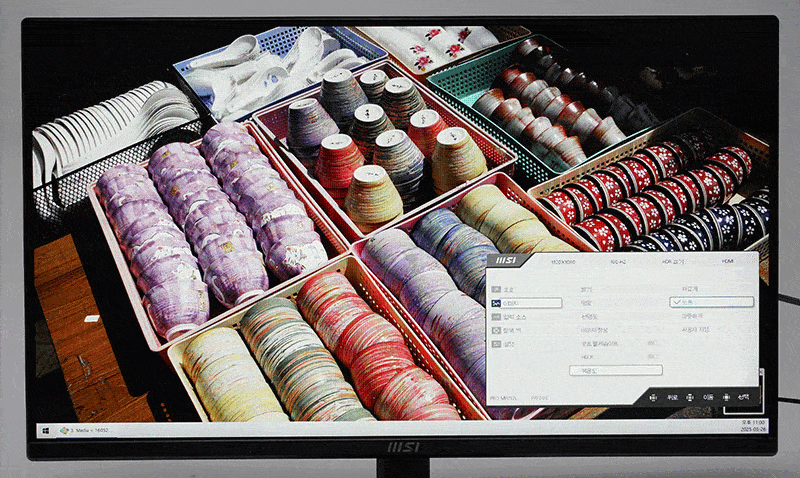
색온도 변경
입력 소스 선택
탐색 키에 기능 할당
빠른 실행 기능
OSD 관련 기능. HDMI CEC를 켜서 입력 소스와 전원을 연동시킬 수 있습니다.
화면 정보
MSI MP252L850 IPS 100 시력보호
평범한 24인치 모니터와 비슷한 크기에서 좀 더 커진 24.5인치 급의 화면을 갖췄습니다. 또 일반 모니터의 60Hz를 넘어서는 100Hz의 주사율로 부드러운 화면을 보여줍니다. 여기에 올바른 자세와 눈 건강 보호를 도와주는 기능들을 제공하며, IPS 패널다운 탄탄한 기본기와 MSI 모니터다운 다양한 OSD 기능이 있습니다. 그러면서도 10만 원이 되지 않는 저렴한 가격에 살 수 있으니 가성비가 매우 높습니다. 사무용은 물론이고 그 어떤 용도로도 무난하게 적응할 수 있는 제품이라 평가됩니다.
<저작권자(c) 기글하드웨어(https://gigglehd.com) 무단전재-재배포금지>
기글하드웨어 인기글



















































































![샤오미 자체 칩셋 + 아이패드 프로급 디스플레이를 넣은 태블릿?!! [샤오미 패드 7 울트라 언박싱]](https://img.danawa.com/images/attachFiles/6/848/5847820_1.jpeg?shrink=320:180)




![[포인트 마켓] 1stPlayer SP5-G (블랙)](http://img.danawa.com/prod_img/500000/225/109/img/19109225_1.jpg?fitting=Large|140:105&crop=140:105;*,*)









